近来,有些刚刚换上win10正式版的用户向小编咨询在新系统中该如何断开网络驱动器。其实,操作方法非常简单
近来,有些刚刚换上win10正式版的用户向小编咨询在新系统中该如何断开网络驱动器。其实,操作方法非常简单。接下来,小编就向大家分享两种断开windows10系统网络驱动器方法。
方法1:
1、首先打开此电脑。

2、可以看到网络位置有D\desktop-pu9pnlp驱动器。

3、在右击D\desktop-pu9pnlp驱动器,断开连接。

4、可以看到断开了网络驱动器。
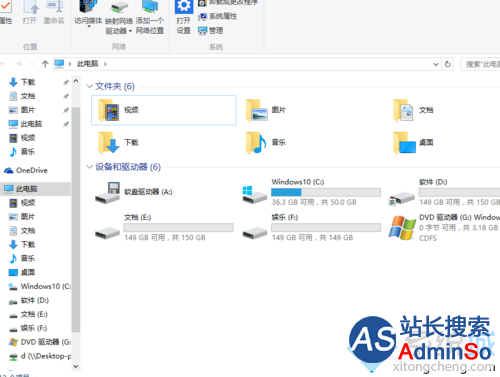
方法2:
1、也可以这么操作,右击此电脑-断开网络驱动器的连接。

以上就是win10系统下断开网络驱动器的两种方法介绍了。大家可以根据自己的需求,任选一种方法进行操作。
相关推荐:
win10系统如何创建映射网络驱动器?windows10创建映射网络驱动器图文教程
标签: 断开 网络 驱动器 win10 系统 如何 windows10 具体 方法
声明:本文内容来源自网络,文字、图片等素材版权属于原作者,平台转载素材出于传递更多信息,文章内容仅供参考与学习,切勿作为商业目的使用。如果侵害了您的合法权益,请您及时与我们联系,我们会在第一时间进行处理!我们尊重版权,也致力于保护版权,站搜网感谢您的分享!






